Élvezze a játéktermi játékokat az iMessage-en az iMessage-hez készült Sea Battle játékkal.
Az iMessage játékok szépsége az, hogy nem kötelező mindkét játékosnak egyszerre elérhetőnek lennie a játékhoz. Az egyik játékos a saját kényelmének megfelelően teljesítheti a körét, és a játék szünetel, a másik játékos pedig ott folytathatja, ahol az első játékos abbahagyta.
A játékok egyik örökzöld kategóriája az arcade volt, és ez alól az iMessage játék sem kivétel. Az emberek szeretnek ügyességi játékokat játszani, miközben zökkenőmentesen csevegnek barátaikkal és családtagjaikkal, miközben kényelmesen játszhatnak.
A Sea Battle egy ilyen játék, és ha mindenki máshoz hasonlóan be akart szállni az akcióba, akkor a megfelelő helyen landolt.
Telepítse a Sea Battle-t az iMessage App Store-ból
Mivel a Sea Battle nem érhető el önálló játékként az App Store-ban. Le kell töltened a „GamePigeon” alkalmazást a játékok és a Sea Battle gyűjteményével.
Ehhez először indítsa el az iMessage alkalmazást iOS-eszközének kezdőképernyőjéről.
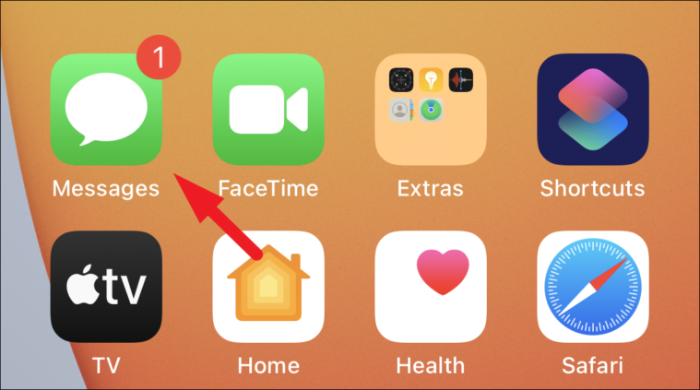
Ezután érintse meg bármelyik beszélgetési fejet az eszköz képernyőjén.
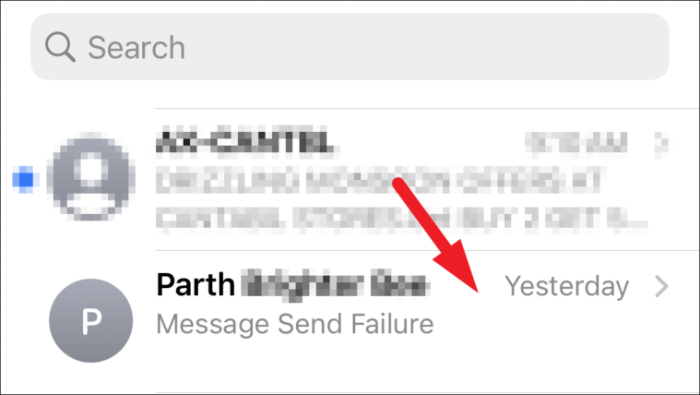
Ezután érintse meg a szürke színű „App Store” ikont, amely az üzenetmező mellett található a képernyőn, hogy felfedje az „App Store”-hoz kapcsolódó összes lehetőséget.
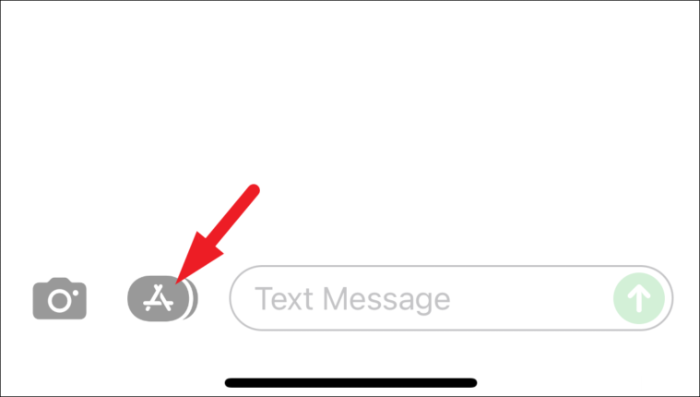
Ezután kattintson az „Alkalmazássáv” sávon található kék színű „App Store” ikonra. Ezzel megnyílik az exkluzív iMessage App Store egy átfedő ablakban a képernyőn.
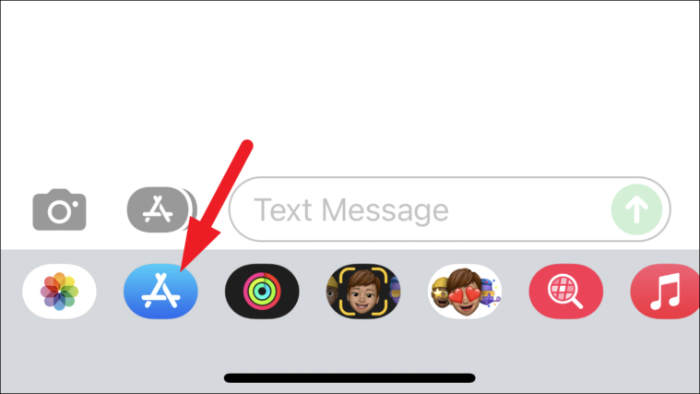
Az App Store átfedő ablakában kattintson a jobb felső részben található „Keresés” ikonra.
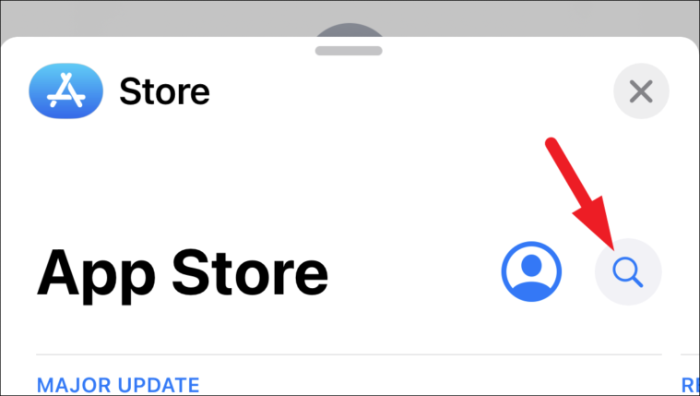
Most írja be a játék galambot a keresőmezőbe, és érintse meg a „Keresés” gombot a billentyűzet bal alsó sarkában.
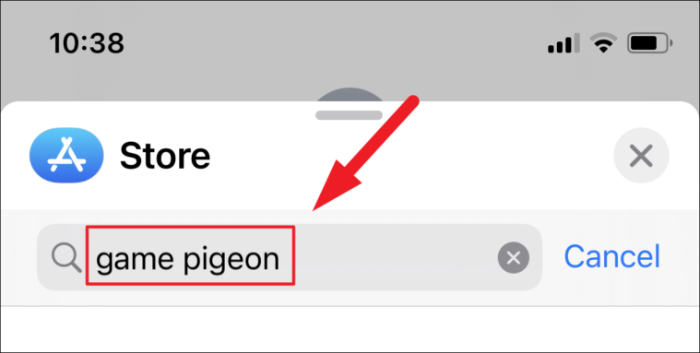
Ezután kattintson a „Get” gombra a „GamePigeon” csempén az App Store átfedő ablakában, és várja meg, amíg a telepítés befejeződik.
Jegyzet: Ha a „GamePigeon”-t már megvásárolta a fiókjában, a „Get” gomb helyett a „Felhő lefelé mutató nyíllal” ikont fogja látni.
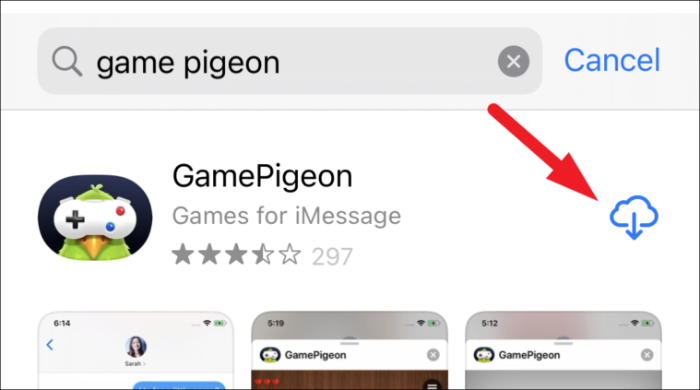
Indítson el egy játékot a tengeri csatáról kapcsolataival
Most, hogy telepítve van a Sea Battle játék iOS-eszközére, tanuljuk meg, hogyan kezdje el játszani barátaival és családtagjaival.
A telepítés után nyissa meg az Üzenetek alkalmazást a készülék kezdőképernyőjén. Ezután érintse meg a beérkezett üzenetek mappájában már meglévő beszélgetési fejet, vagy koppintson a „Levélírás” ikonra, hogy új beszélgetést kezdeményezzen a kívánt kapcsolattartóval.
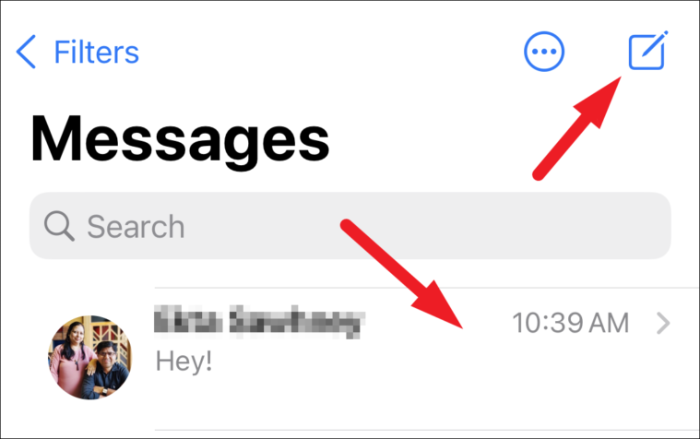
Ezután görgessen a billentyűzet tetején található „App Drawer”-re, és érintse meg a „GamePigeon” ikont. Ezután érintse meg a 'TENGERI CSATA' csempét a lehetőségek rácsából.
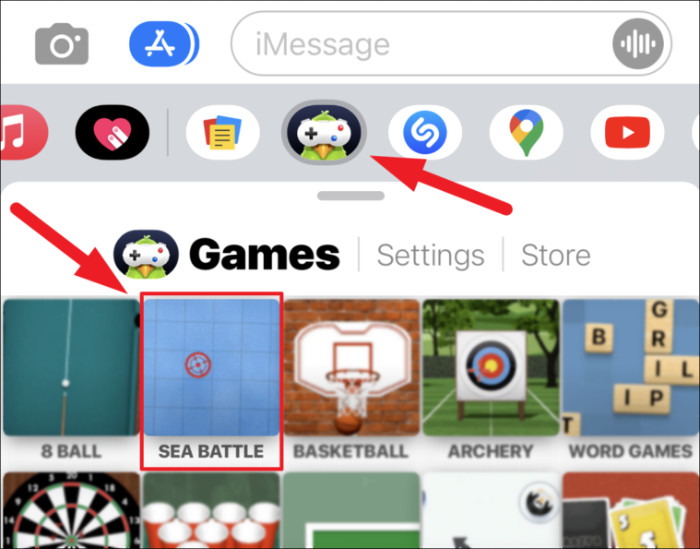
Ezután válassza ki a játékmódot a „JÁTÉK MÓD” részben található kívánt opcióra kattintva. A méret a játék rácsméretét ábrázolja; testreszabhatja a fegyverhordozót a 'JÁTÉK MÓD' szakasz melletti 'TESTRESZABÁS' lapkára kattintva is.
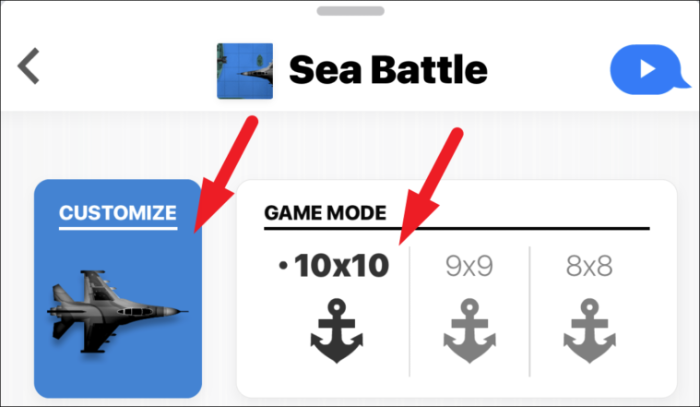
Ezután adjon hozzá egy üzenetet, ha szeretne, a rendelkezésre álló helyről, majd érintse meg az „Üzenet küldése” ikont, hogy meghívja ismerősét egy játékra.
Jegyzet: A játékba meghívott személynek telepítenie kell a „GamePigeon” alkalmazást is, hogy játszani tudjon.
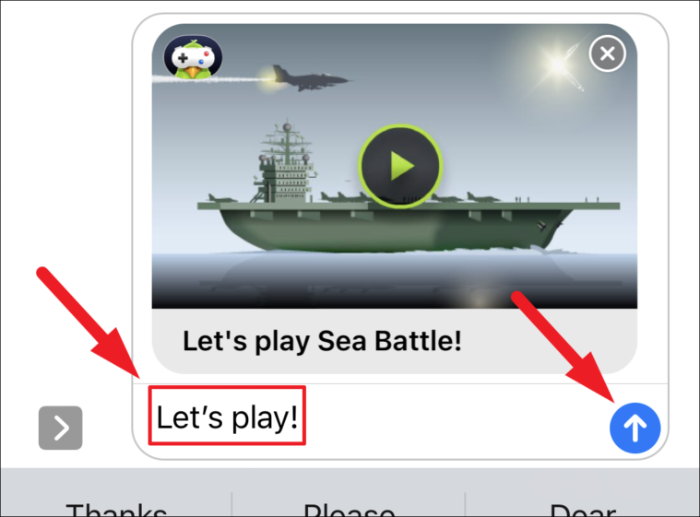
Miután elküldték, egyszerűen megérinthetik a „Tengeri csata” lapkát, hogy csatlakozzanak a játékhoz az Üzenetek alkalmazás beszélgetési nézetéből.
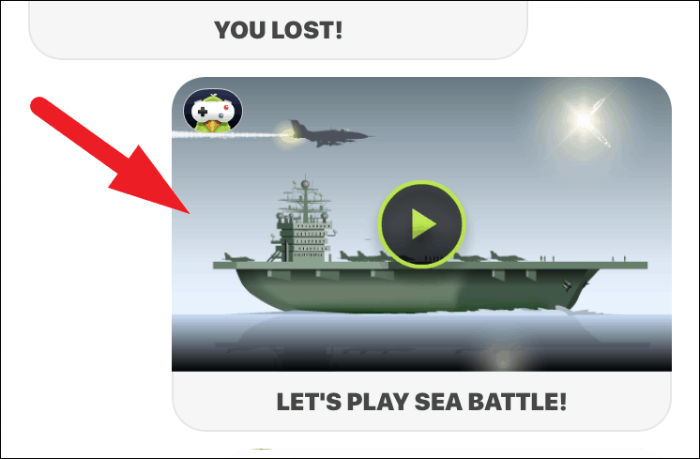
Mivel meghívót küldtél, az ellenfeled kezdheti meg a játékot. Ezt úgy tehetik meg, hogy a rácson lévő egyik hajót húzzák, és tetszés szerint rendezik el őket. Ezután érintse meg a „Start” gombot a képernyő alján található játék elindításához.
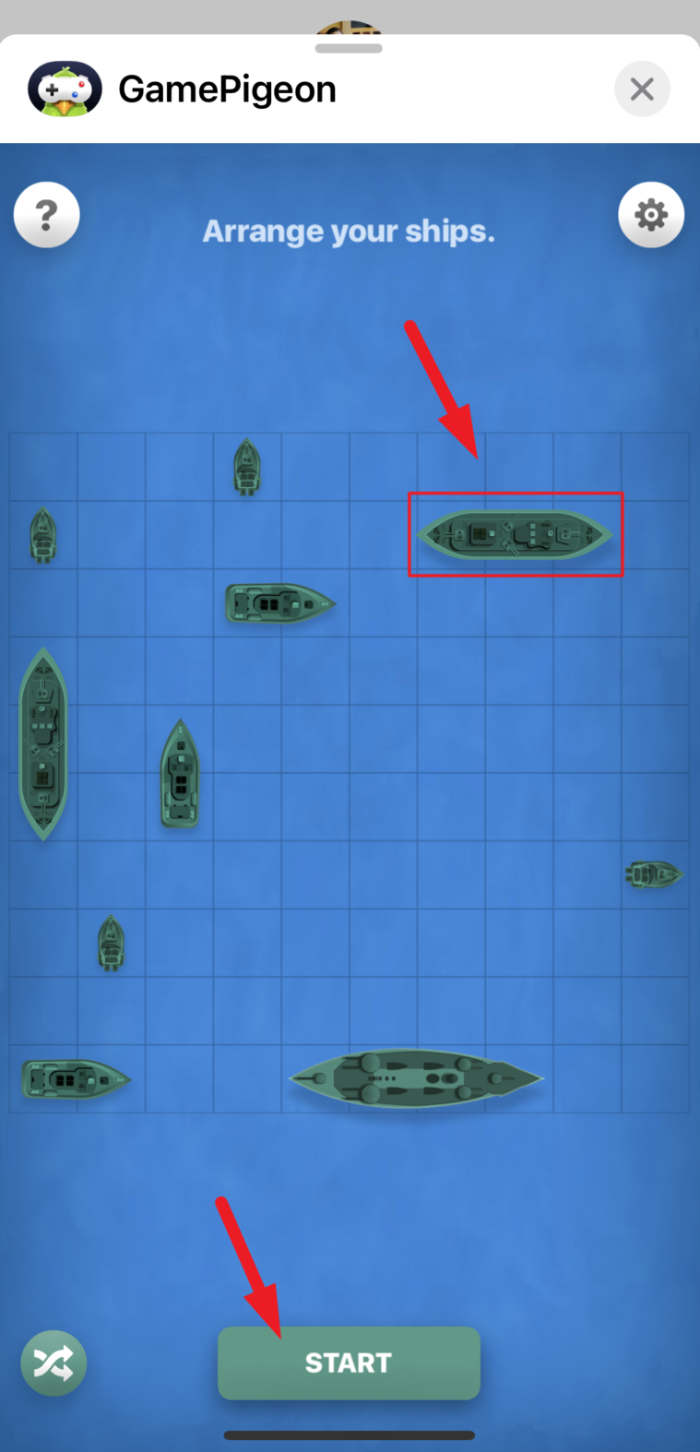
A hajókat nem helyezheti túl közel egymáshoz, ha így tesz, a szomszédos hajók körüli tömbök pirosra váltanak, és a játékablak alján megjelenik egy „A hajók ne érjenek egymáshoz” üzenet.
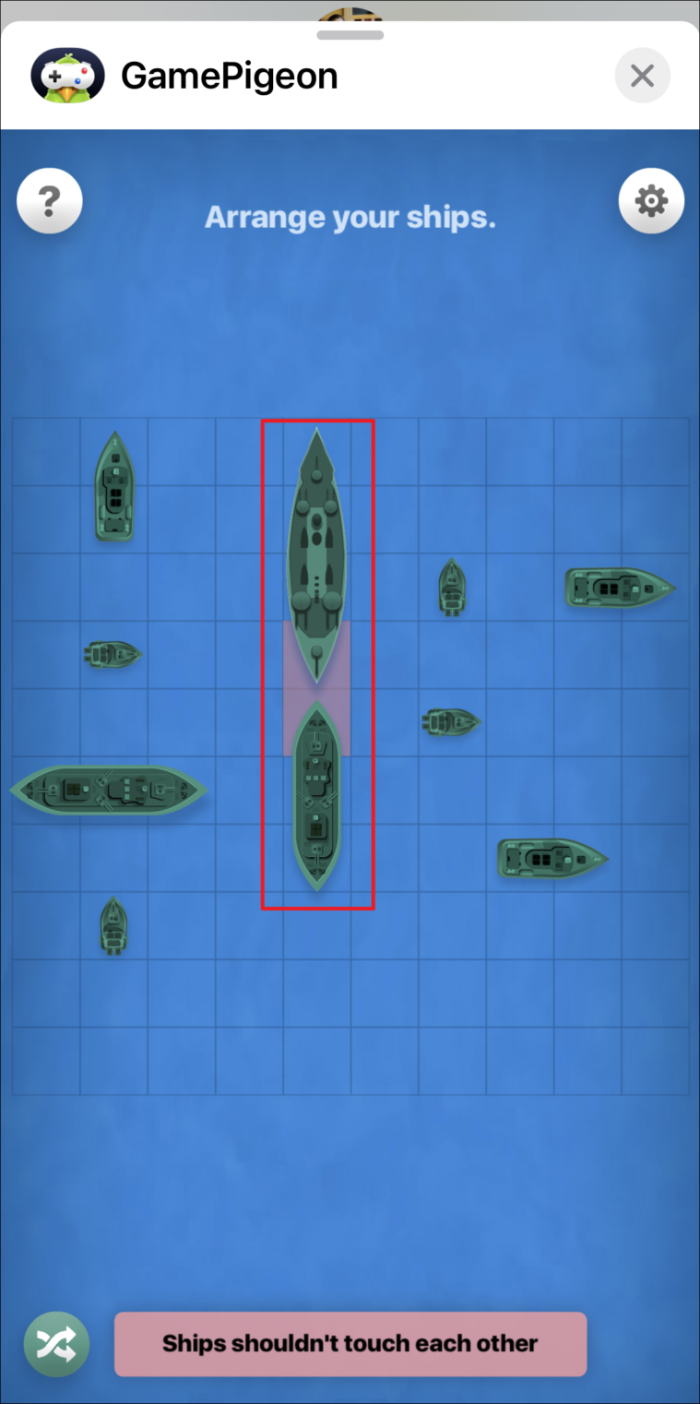
Ha nem vagy online, és az ellenfeled befejezi a körét, kapsz tőlük egy iMessage-t, amelyben a játék kiemeli, hogy ez a te lépésed. Érintse meg az üzenetcsempét a beszélgetési nézetben, hogy sorra kerüljön.
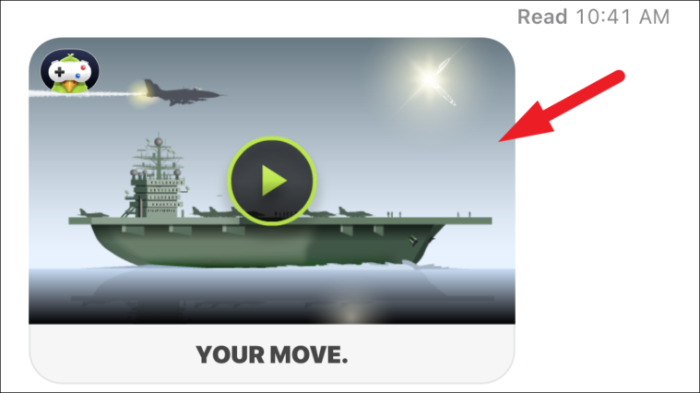
Mivel most rajtad a sor, most ki kell találnod a hajójuk helyét a rácson, és meg kell érintened egy blokkot a megerősítéshez. Ezután érintse meg a „Tűz” gombot a képernyő alján, hogy tüzeljen a kiválasztott helyre.
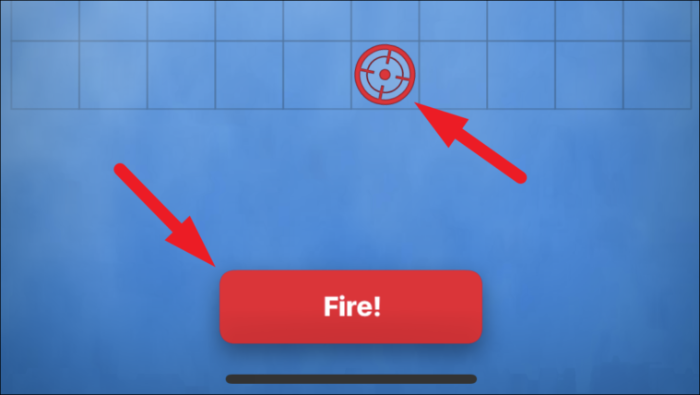
Ha nem üt el egy hajót, most az ellenfélre kerül a sor. Abban az esetben, ha eltalál egyet, a készülék tapintható visszajelzést ad, és a képernyő rácsán látni fogja, hogy füst jön ki ebből a blokkból. Most, hogy teljesen láthasd és megsemmisítsd a hajójukat, több lövést kell leadnod a környező blokkok kitalálásával és megérintésével.
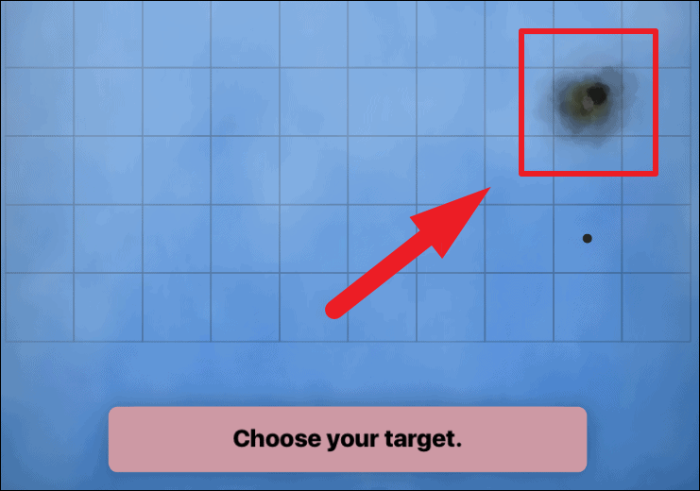
Ha teljesen megsemmisítetted az ellenfél hajóját, akkor teljesen látni fogod a képernyőn. Ha egy hajó megsemmisült, a körülötte lévő összes üres blokkon fekete pont lesz.
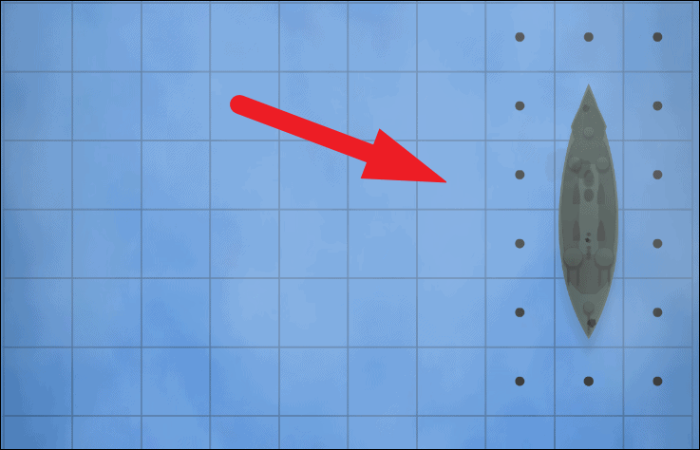
Nos, aki kettőtök közül teljesen elpusztítja az ellenfél összes hajóját, az lesz a játék nyertese, de ne feledjétek, hogy egyetlen hajó elpusztításához több rakéta is szükséges.
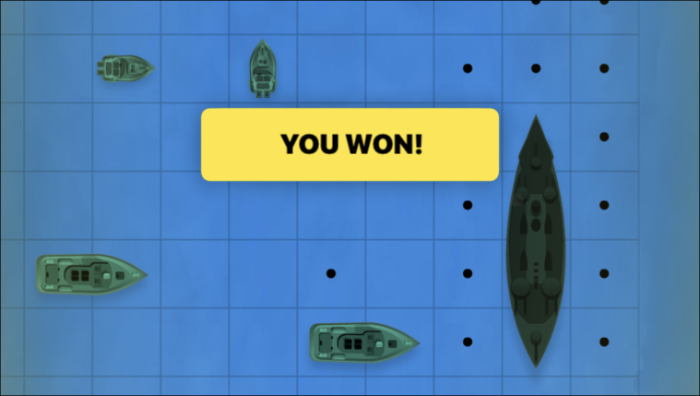
Sea Battle karakterek testreszabása és játékbeállítások
Sokan szeretjük személyre szabni karaktereinket, és a játék beállításait preferenciáink szerint módosítani. És csakúgy, mint bármely más játék, a Sea Battle is kínál saját testreszabási és beállítási készletet.
Ehhez érintse meg az alkalmazásablak jobb felső részén található „Fogaskerék” ikont.
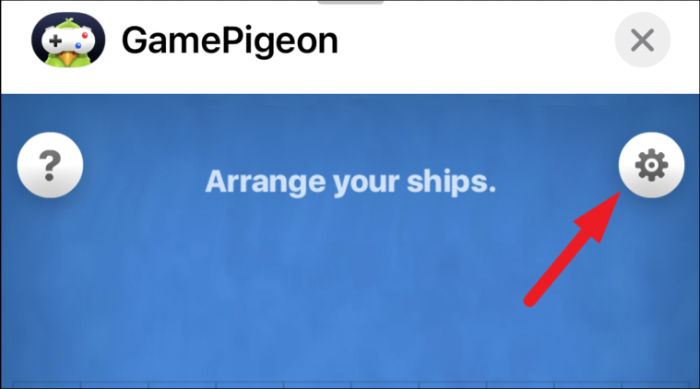
Ahogy megnyitja a „Beállítások” ablaktáblát, számos testreszabási lehetőséget fog látni karaktere számára. Testreszabhatja a karakter háttérszínét, amelyet a játék során lát, a karakter bőrtónusát, valamint a hajszálakat, az arc érzelmeit, a ruhákat, és kalapot és szemüveget viselhet (az alábbi képernyőképen látható módon).
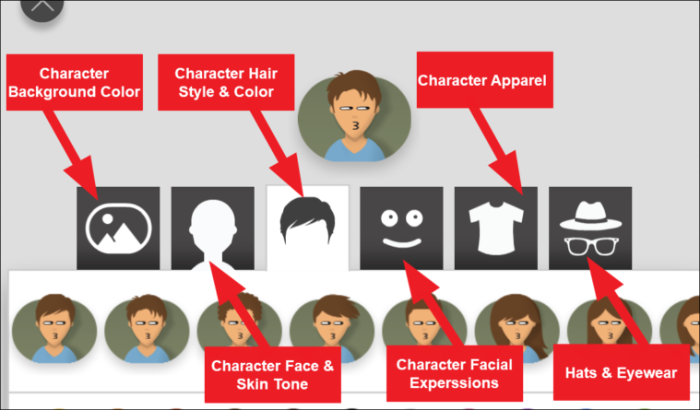
Bár az előre beállított értékek többségénél frissíteni kell az alkalmazás fizetős verziójára, ami egyszeri vásárlás esetén körülbelül 6 dollár; az ingyenes testreszabások sem néznek ki rosszul. A karakter testreszabásához érintse meg a testreszabni kívánt kategóriát, és módosítsa az opciókat.
Például a karaktered frizurájának testreszabásához érintse meg a „Hairs” ikont a testreszabási sávon. Ezután érintse meg a frizurát, hogy válasszon egyet a rendelkezésre álló lehetőségek közül, majd kattintson az egyik színopcióra, hogy a kiválasztott frizurát a kívánt színben kapja meg.
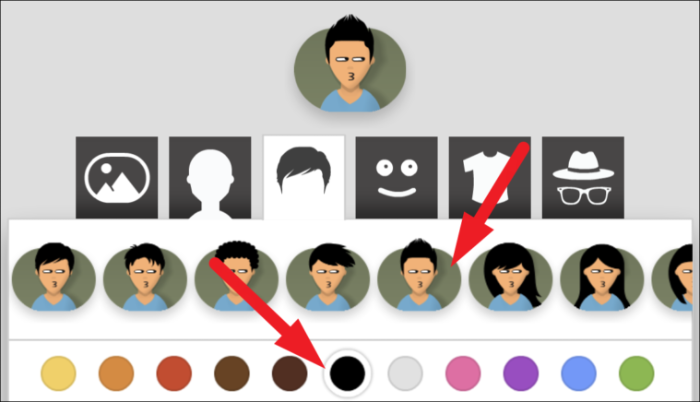
A színbeállítások alatt található csúszka húzásával is kiválaszthatja a kívánt színárnyalatot.
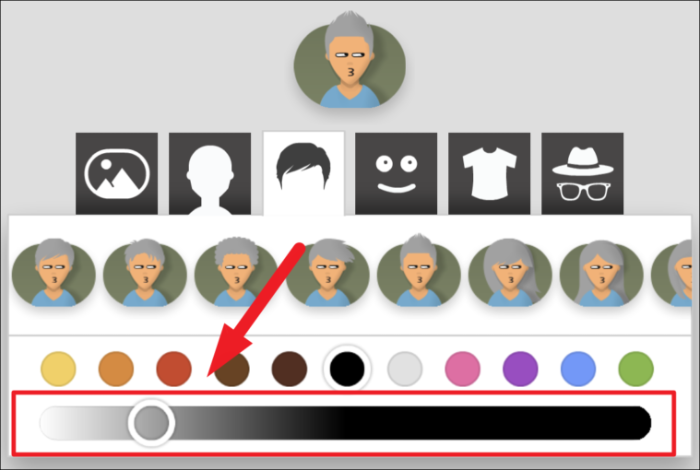
Ezután a játék háttérzenéjének kikapcsolásához érintse meg a „Zene” gombot, amely a karakter testreszabási beállításai alatt található. Ezután, ha a játék hangeffektusait is ki szeretné kapcsolni, érintse meg a „Hang” gombot, amely közvetlenül a „Zene” gomb alatt található a játékablakban.
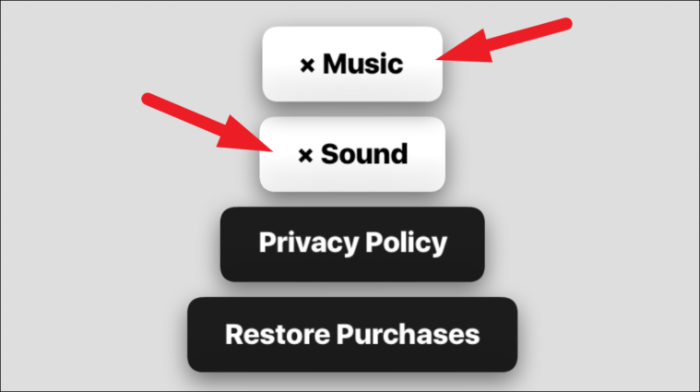
Tessék, emberek, ez mindent magában foglal a Sea Battle játékhoz.
